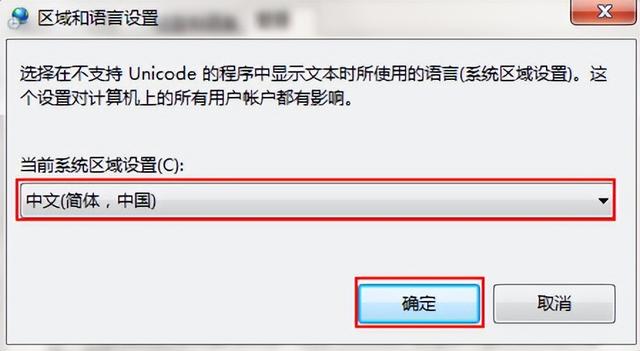win7繁体系统浏览器浏览简体附件时乱码
(繁体系统打开简体文本乱码)
最近有用户碰到电脑文字显示乱码的情况,下面给大家分享win7文字显示乱码解决步骤。
1、点击开始菜单,选择“控制面板”,如下图所示:
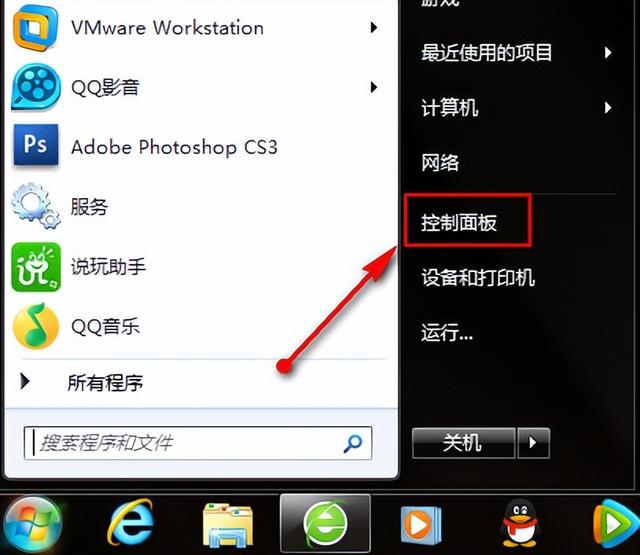
2、点击“区域和语言”,如下图所示:
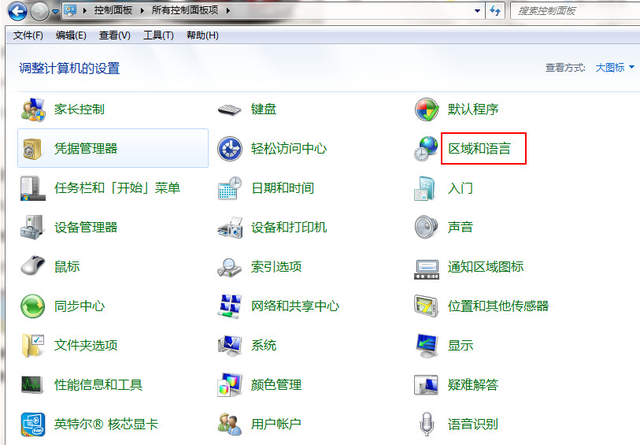
3、切换到“管理”栏,点击“更改系统区域设置”,如下图所示:
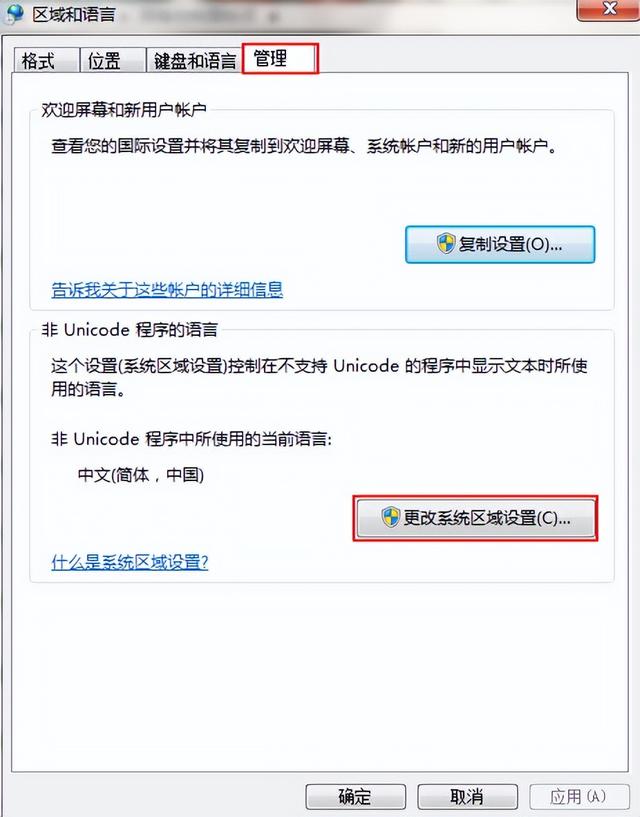
4、将非Unicode语言更改为简体中文,点击确定按钮,如下图所示:
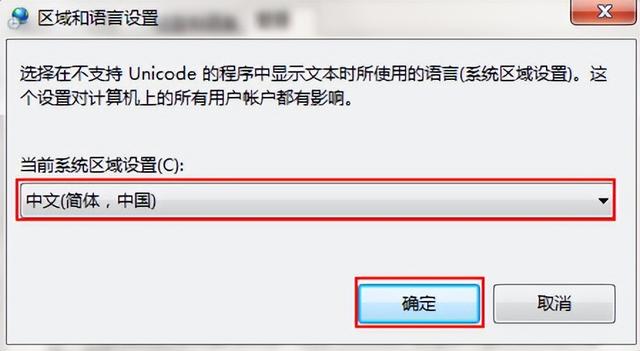
win7繁体系统浏览器浏览简体附件时乱码
(繁体系统打开简体文本乱码)
最近有用户碰到电脑文字显示乱码的情况,下面给大家分享win7文字显示乱码解决步骤。
1、点击开始菜单,选择“控制面板”,如下图所示:
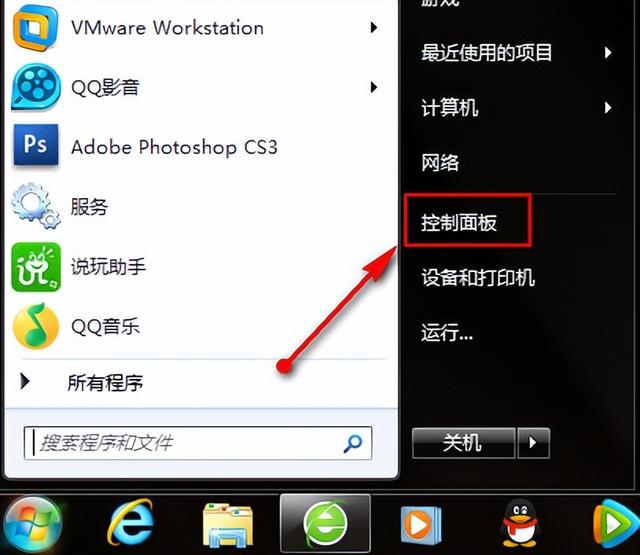
2、点击“区域和语言”,如下图所示:
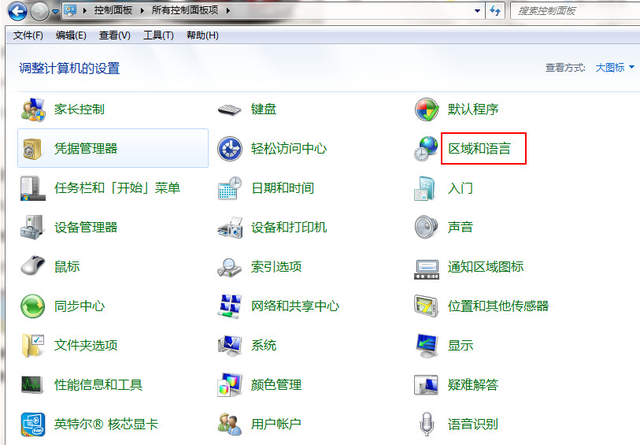
3、切换到“管理”栏,点击“更改系统区域设置”,如下图所示:
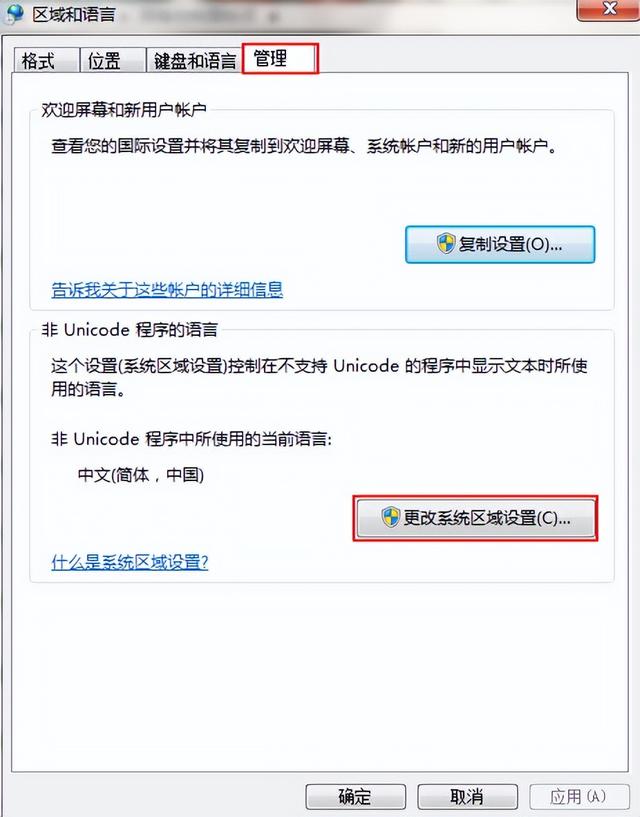
4、将非Unicode语言更改为简体中文,点击确定按钮,如下图所示: